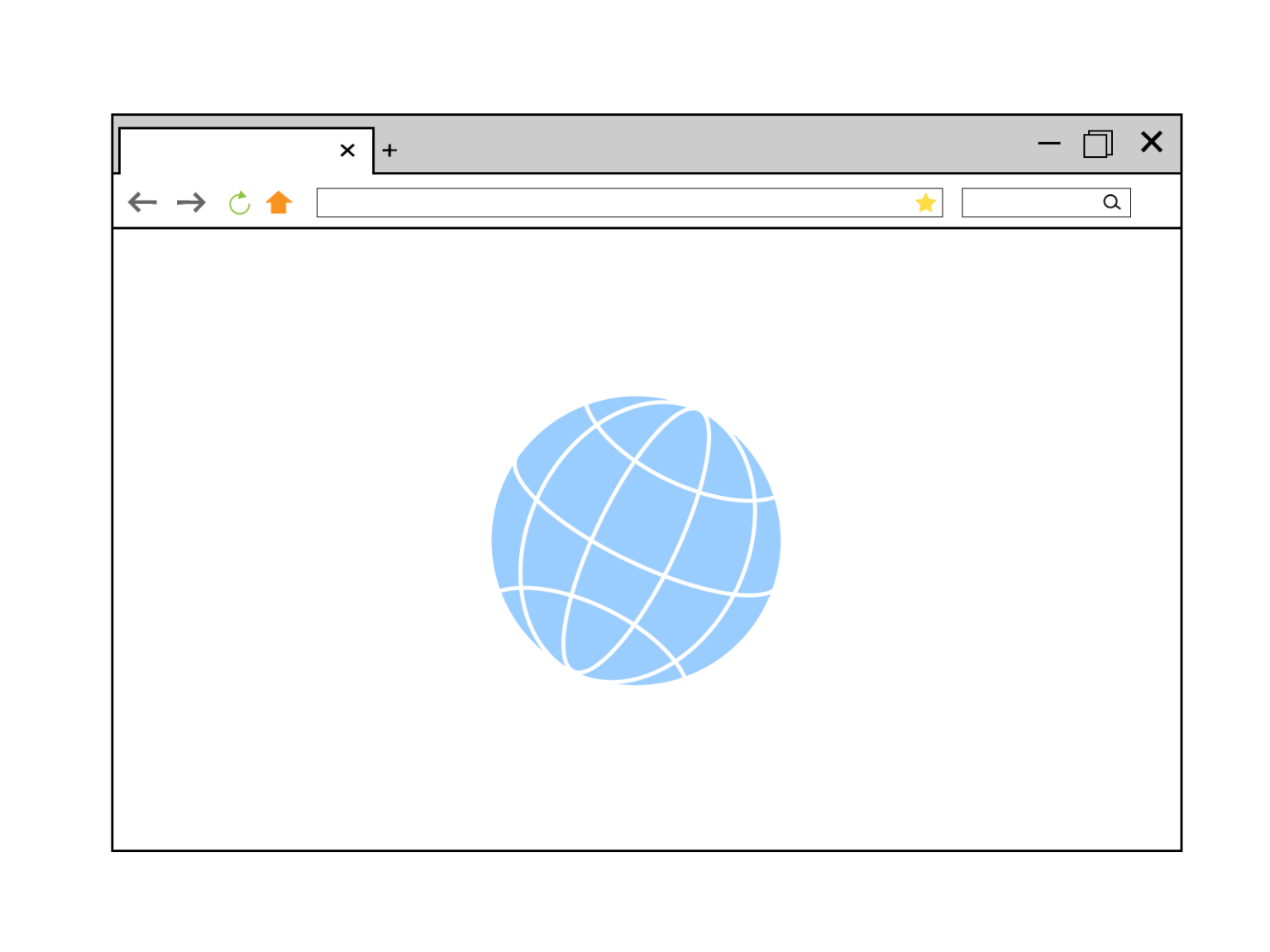Google Chromeでは、ユーザーがダウンロードしたファイルの保存先を設定できます。この記事では、デフォルトの保存先から、自分の希望するフォルダーに変更する手順についてご紹介します。
保存先の確認と変更の手順
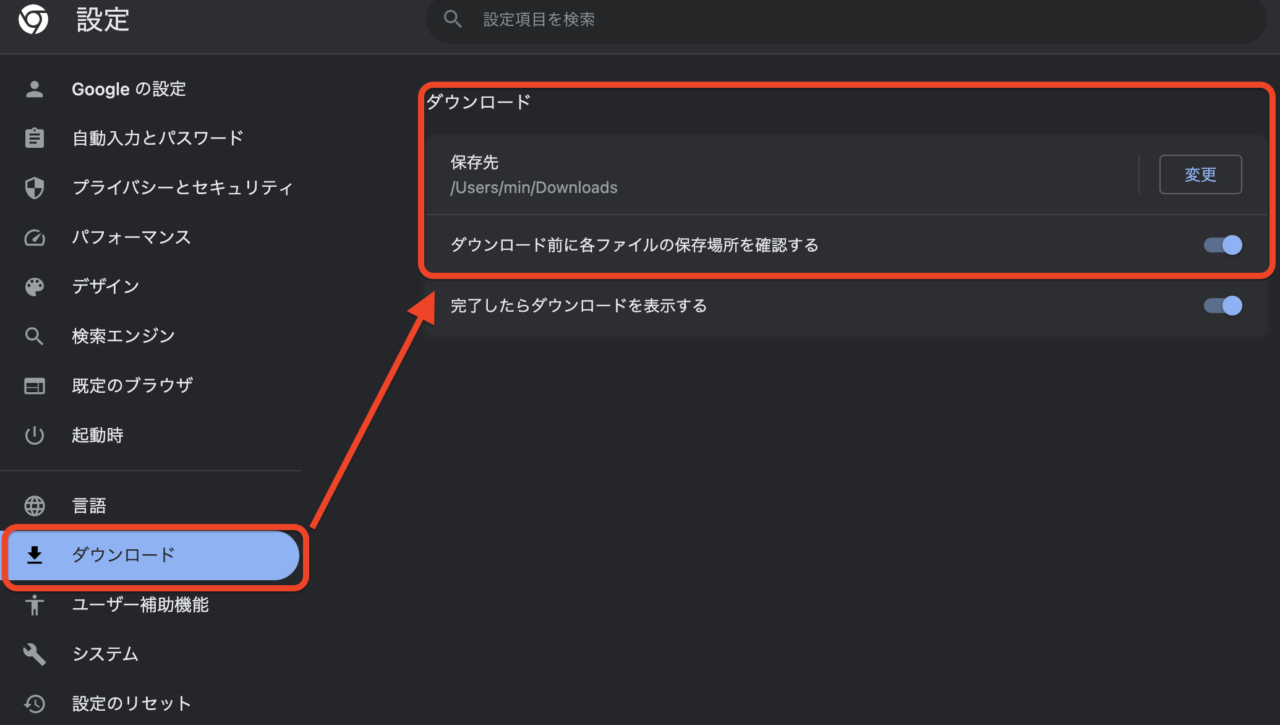
- Google Chromeを起動します。
- 右上の「︙」をクリックし、ドロップダウンメニューから「設定」を選びます。
- 左側のメニューバーで「ダウンロード」を選択します。
- 保存先の確認: ここで、現在の保存先フォルダーが表示されます。デフォルトでは「/Users/(ユーザー名)/Downloads」となっています。
- 保存先を変更したい場合は、「変更」ボタンをクリックし、希望するフォルダーを選択した後、「フォルダーの選択」をクリックします。これで、保存先が更新されます。
「ダウンロード前に各ファイルの保存場所を確認する」というオプションも利用可能です。このオプションをオンにすると、ダウンロードするたびに保存先を指定することができます。
まとめ
Google Chrome の保存先設定をカスタマイズすることで、ダウンロードの管理がより柔軟になります。上述の手順を参考に、自分の使用環境に最適な設定を行いましょう。